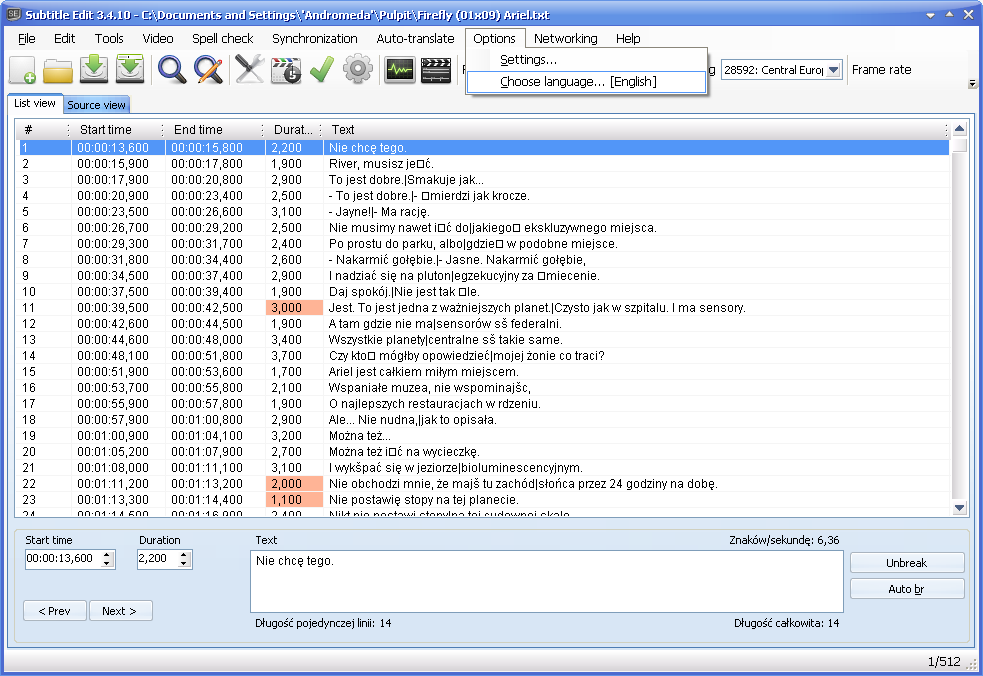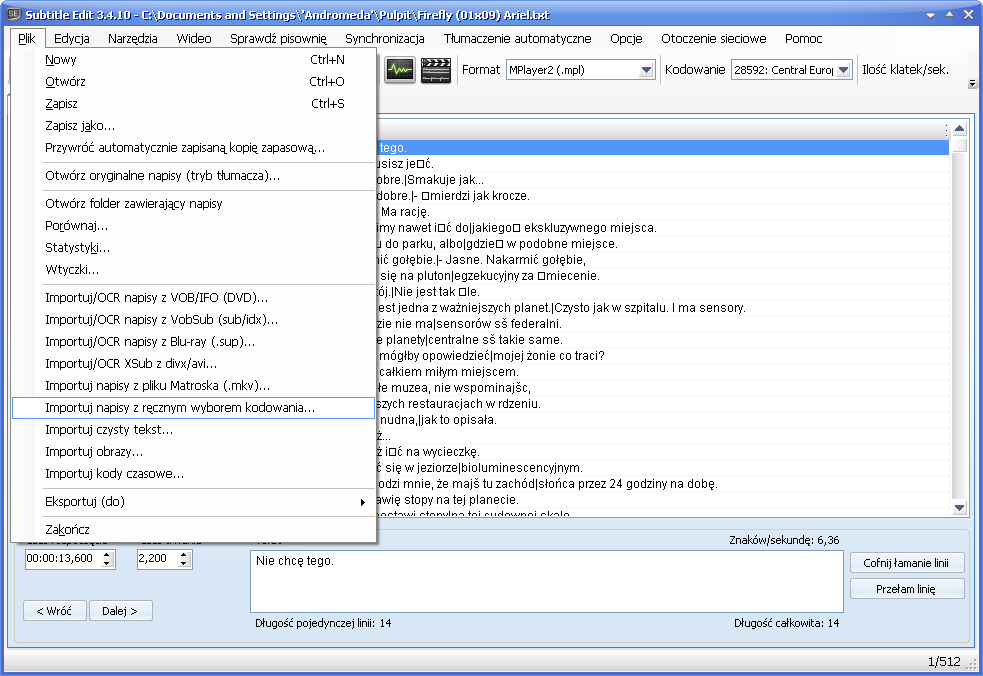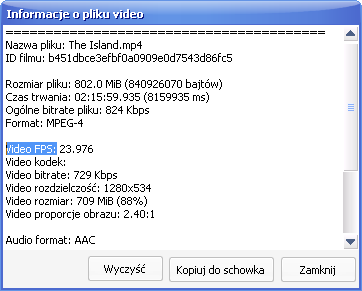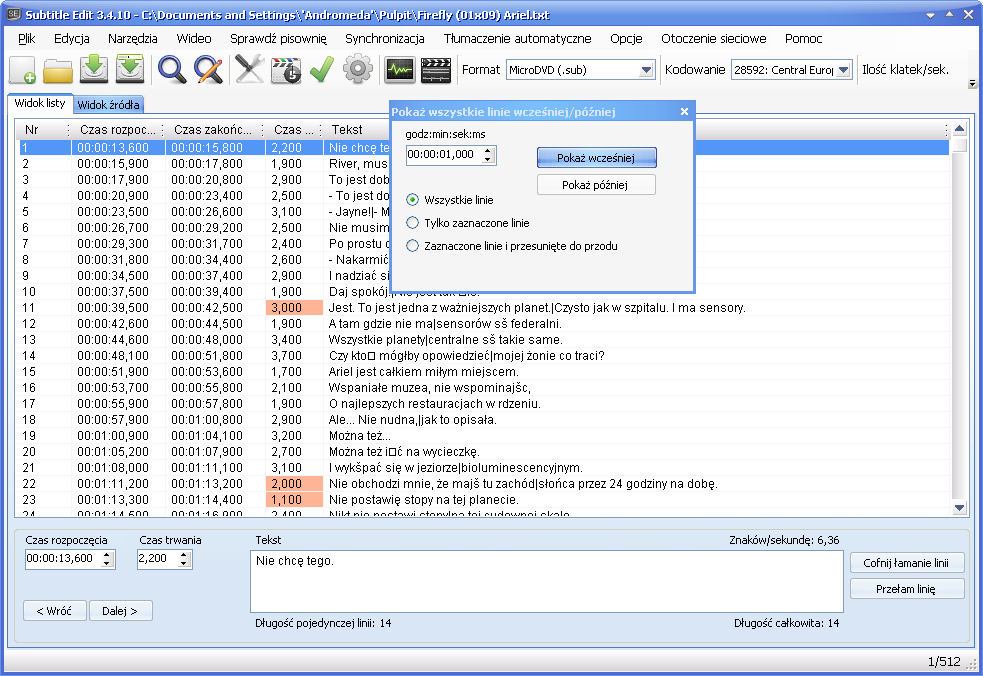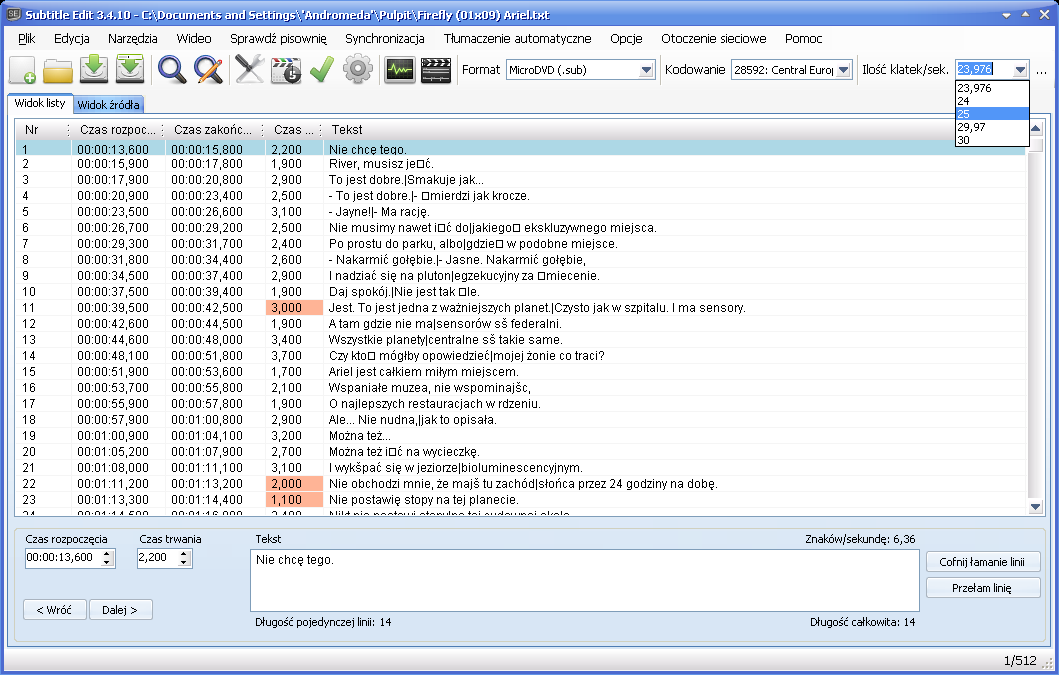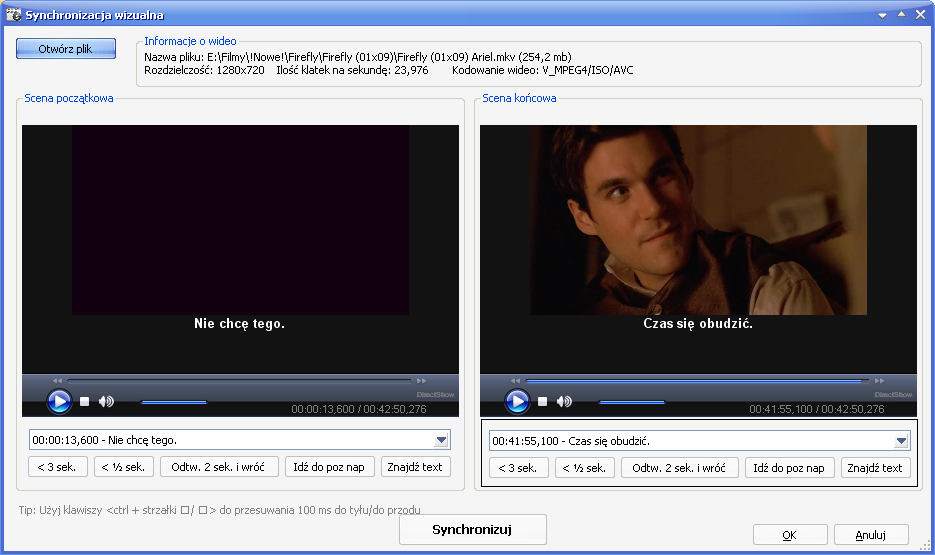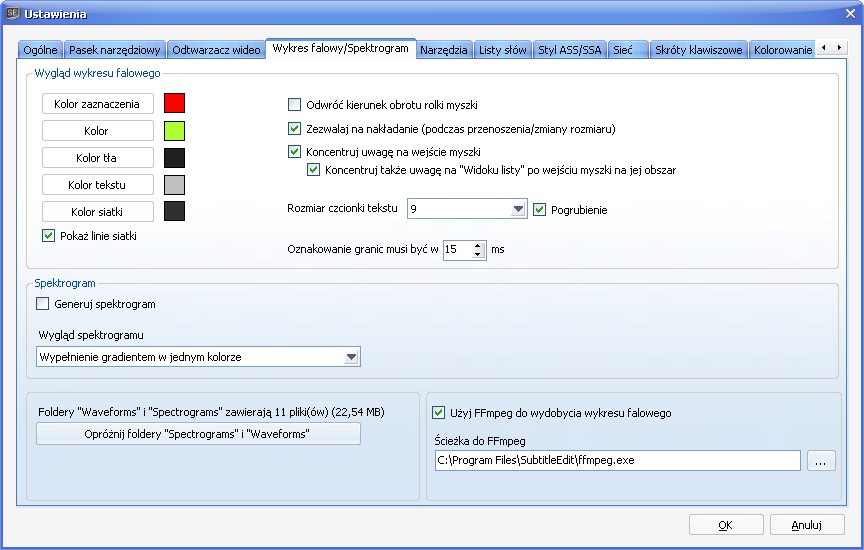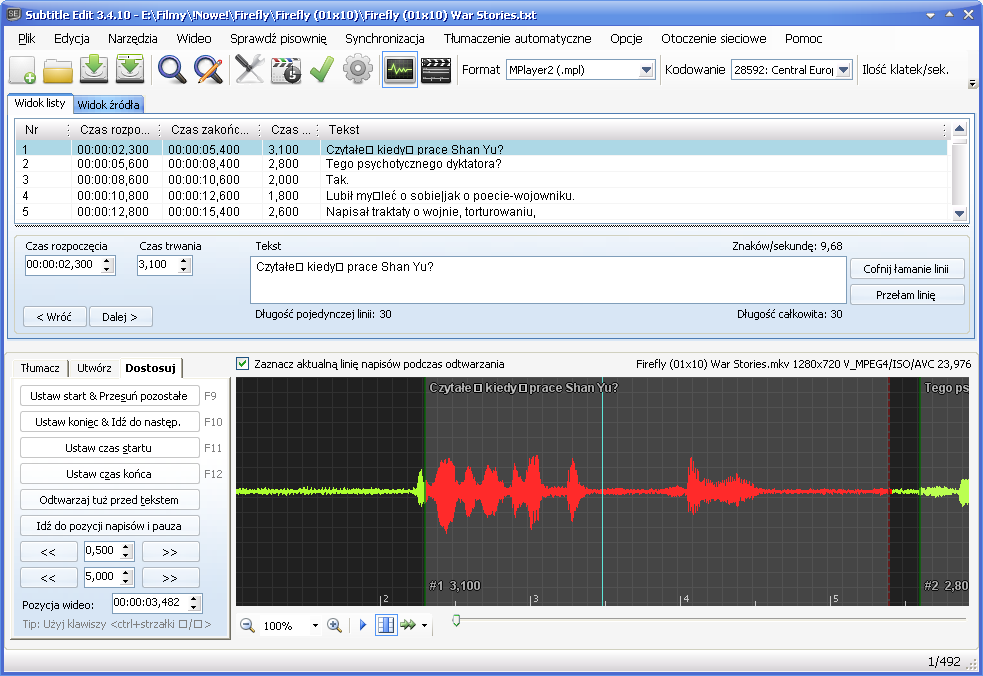|
|
| Zobacz poprzedni temat :: Zobacz następny temat |
| Autor |
Wiadomość |
redherring

Dołączył: 03 Mar 2015
Posty: 252
Podziękował: 1
Łącznie otrzymał 23 podziękowań w 22 postach
Ostrzeżenia: 0/5
|
 Wysłany: Czw Paź 29, 2015 11:48 Temat postu: Synchronizacja Napisów Za Pomocą Programu SubtitleEdit Wysłany: Czw Paź 29, 2015 11:48 Temat postu: Synchronizacja Napisów Za Pomocą Programu SubtitleEdit |
 |
|
Witam,
Przedstawiam wam prosty poradnik dotyczący synchronizacji napisów na wiele sposobów za pomocą programu SubtitleEdit, który jest dostępny pod tym adresem: https://github.com/SubtitleEdit/subtitleedit/releases
Kilka słów o programie, ustawieniach i formatach napisów:
Program ten został stworzony przez Nikolaja Olssona, programistę pochodzącego z Danii.
Strona główna projektu: http://www.nikse.dk/subtitleedit/
Program jest darmowy i rozwijany zarówno przez jego twórcę, jak i przez użytkowników serwisu GitHub, którzy bezinteresownie przyczyniają się do jego rozwoju.
Jeśli macie jakieś pomysły odnośnie tego programu, zauważyliście w nim błędy, to zawsze możecie napisać do jego twórcy, lub możecie sami zadbać o jego rozwój.
Na stronie pobierania znajduje się kilka wersji tego programu:
SubtitleEdit-3.4.10-Setup.zip - Wersja instalacyjna programu.
SE3410.zip - Wersja portable (nie wymagająca instalacji).
SE3410PL.zip - Wersja portable z polskim słownikiem (przydatnym jeśli chcemy sprawdzać za pomocą tego programu ortografię).
Wszystkie wersje należy rozpakować przed uruchomieniem.
Program posiada również polską wersję językową, aby zmienić język należy przejść do menu "Options" -> "Choose language...":
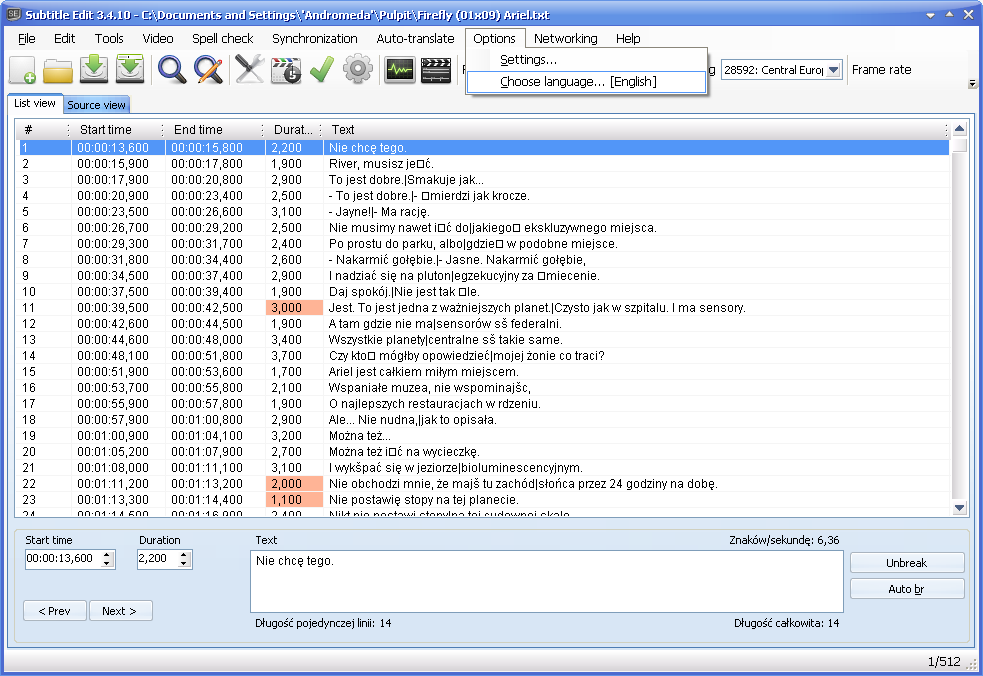
Następnie z listy wybieramy język "Polski".
Kodowanie pliku z napisami:
Program najczęściej sam wykrywa kodowanie pliku, czasami jednak może się zdarzyć, że po zapisaniu zamiast polskich znaków będą tak zwane krzaczki. Więc zawsze należy zapisywać napisy po edycji jako osobny plik dla bezpieczeństwa. Aby zmienić kodowanie należy otwierać napisy z menu "Plik" za pomocą opcji "Importuj napisy z ręcznym wyborem kodowania".
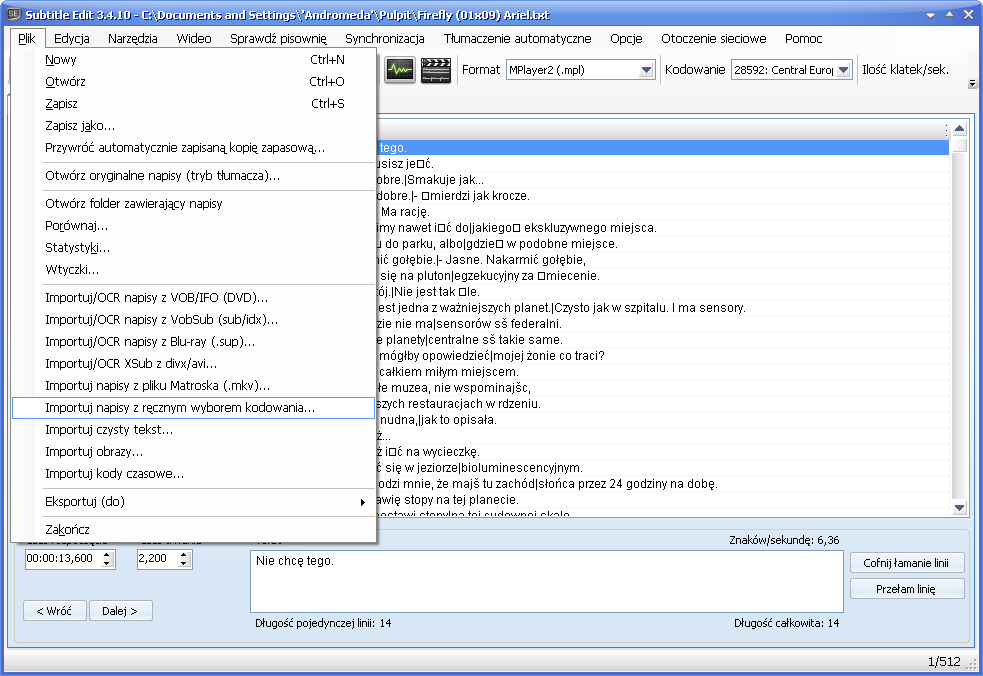
Najczęściej sprawdza się kodowanie numer 1250 lub 28592.
Formaty napisów:
Program obsługuje naprawdę wiele formatów, ale my skupimy się na trzech najpopularniejszych i wspieranych przez program NapiProjekt:
SubRip - SRT - Format czasowy. Dokładność synchronizacji co do jednej tysięcznej sekundy. Idealna synchronizacja.
MPlayer2 - MPL2 - Format czasowy. Dokładność synchronizacji co do jednej dziesiątej sekundy. Bardzo dobra synchronizacja, mniejszy plik niż w przypadku SRT i bardziej przejrzysty format.
MicroDVD - Sub - Format klatkowy. Dokładność synchronizacji co do jednej klatki filmu. Bardzo dobra synchronizacja. UWAGA! Z racji, że jest to format klatkowy należy ustalić FPS naszego filmu, aby nie było problemów z desynchronizacją.
Aby się upewnić jaki FPS filmu posiadamy należy uruchomić program NapiProjekt i z menu wybrać opcję "Pokaż parametry filmu".
Po wskazaniu pliku z filmem informacja o FPS będzie się znajdowała w linijce o nazwie "Video FPS":
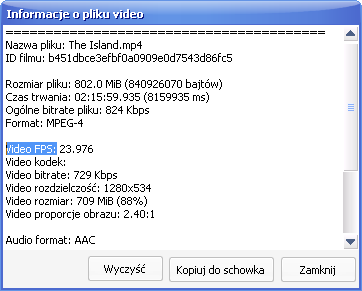
A następnie ustawić ten FPS w programie Subtitle Edit (prawy górny róg).
Przesunięcie napisów:
Przesunięcie napisów wynika z tego, że istnieje wiele wersji tego samego filmu i niektóre tak zwane Ripy mogą zaczynać się wcześniej lub później niż inne. Jest to dość powszechny problem, a oto jak temu zaradzić:
Z menu programu Subtitle Edit wybieramy opcję "Synchronizacja" -> "Dostosuj wszystkie czasy". I w polu czasu wybieramy o ile napisy mają zostać przesunięte, a następnie wybieramy opcję "Pokaż wcześniej" lub "Pokaż później" przesuwając tym samym czas wyświetlania.
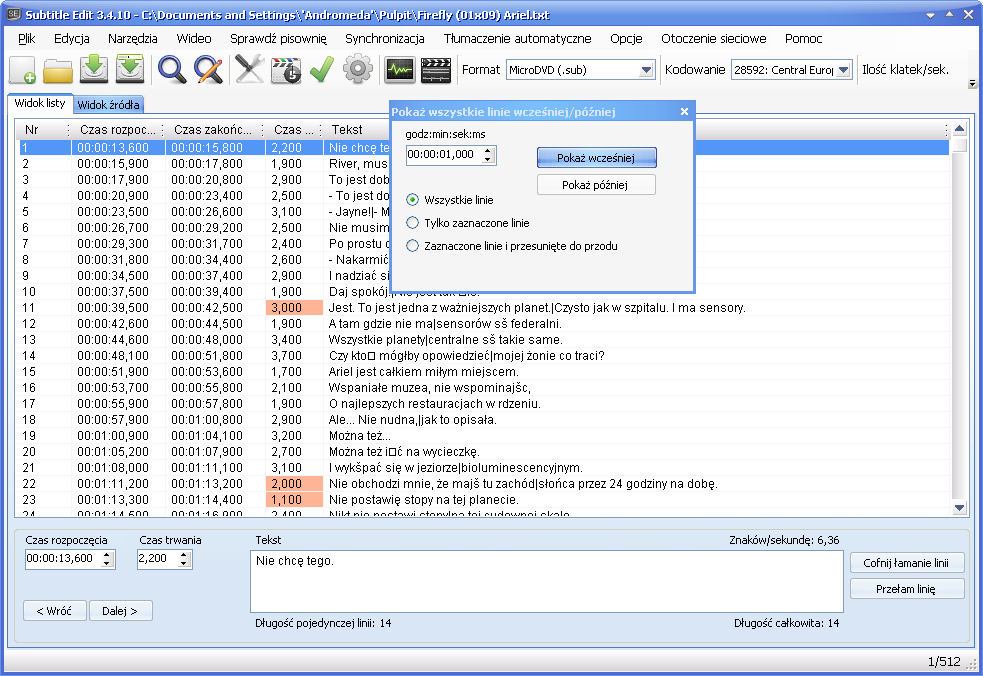
Jeśli nie wiemy jaką dokładnie wartość wpisać to proponuję użyć opcji Waveform Graph, która zostanie szerzej przedstawiona poniżej w tym poradniku.
Zmiana FPS:
Zły FPS napisów występuje najczęściej gdy napisy są w formacie klatkowym, a nasza wersja filmu została stworzona z innym frame ratem niż napisy.
Aby to naprawić należy po załadowaniu napisów z manu na górze "Ilość klatek na sekundę" wybrać inną wartość. Najczęściej jest to 23,976 i 25 klatek na sekundę.
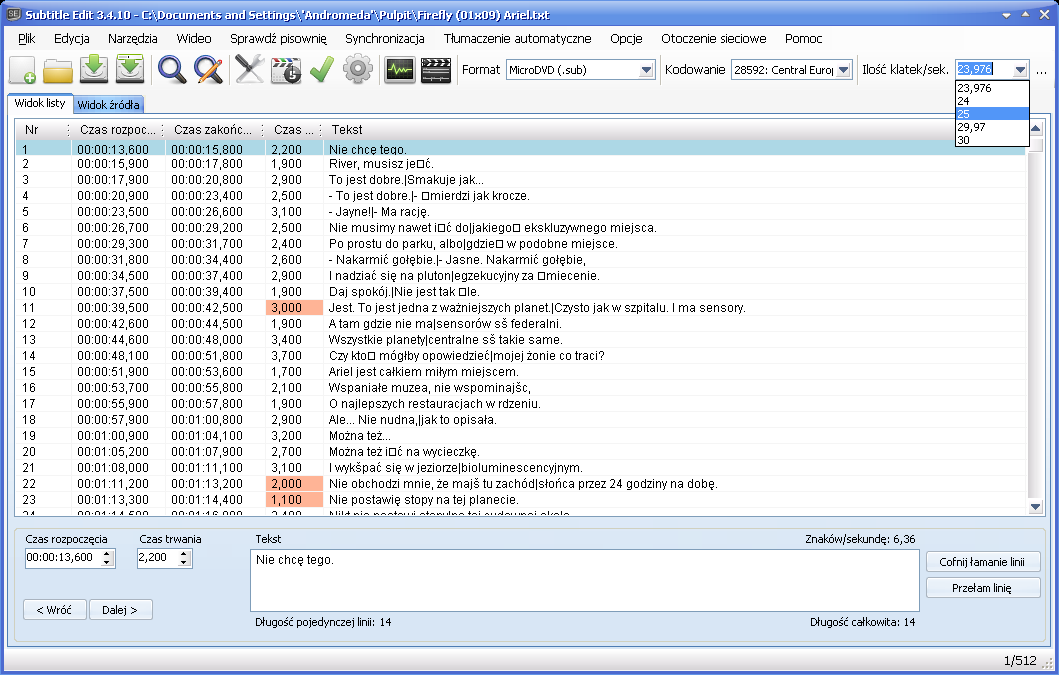
Efekt możemy zobaczyć już w programie. Zjeżdżamy na ostatnią linię i patrzymy jaki jest czas rozpoczęcia ostatniej linii. Jeśli kończy się około 5 minut (czasami dłużej, zależnie od długości wyświetlania napisów końcowych filmie), to prawdopodobnie wybraliśmy prawidłową wartość.
Jeśli natomiast nasze napisy nie są w formacie klatkowym, a również mamy problem ze złym FPS filmu to wybieramy z menu na górze opcję "Synchronizacja" -> "Zmień ilość klatek / sekundę" i wpisujemy odpowiednie wartości.

Synchronizacja wizualna:
Ta opcja polega na wybraniu z filmu dwóch momentów na początku i na końcu filmu, gdzie rozpoczynają się kwestie aktorów i odnalezienie tych linii w napisach. Radzę używać tej opcji tylko wtedy jeśli nie mamy pojęcia jaki mamy FPS napisów i jak go poprawnie dopasować, ponieważ ta opcja nie jest w 100% dokładna.
Z menu na górze wybieramy opcję "Synchronizacja" -> "Synchronizacja wizualna".
Oto okno synchronizacji wizualnej:
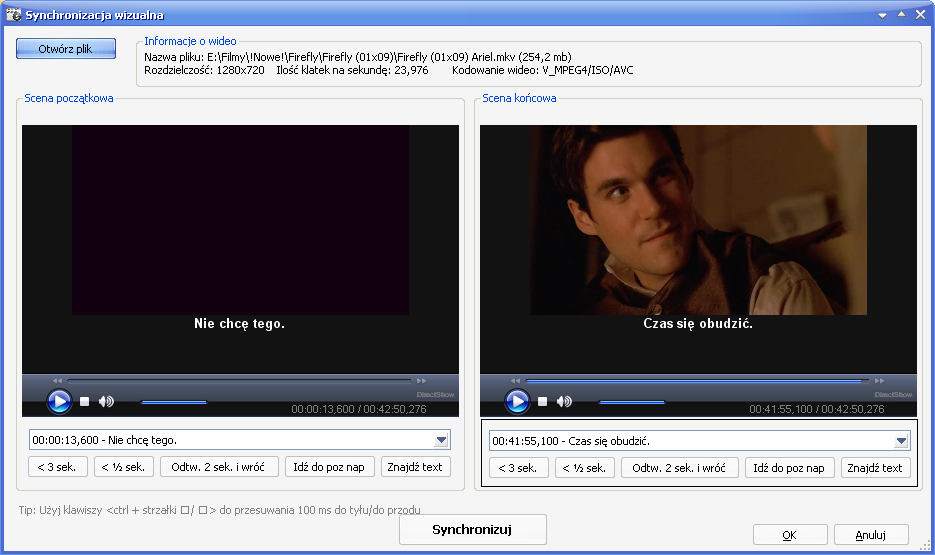
W lewym oknie wyszukujemy jeden z pierwszych dialogów filmie. Należy się postarać, aby zatrzymać film dokładnie w momencie, w którym aktor zaczyna swoją kwestię. Następnie z menu pod lewym podglądem filmu wybieramy linię z tekstem pasującym do tego dialogu. To samo robimy z prawej strony, tylko że wybieramy jeden z ostatnich dialogów filmie (tak duża rozpiętość zagwarantuje nam lepszy efekt). Po tym klikamy "Synchronizuj" i "Ok".
Waveform Graph:
Najdokładniejsza synchronizacja wszystkich linii napisów z filmem.
Przygotowanie programu:
Generowanie wykresu falowego bez zewnętrznego programu może trochę potrwać, więc radzę przekonwertować audio z filmu na plik Wave lub użyć innego generatora waveform. W przykładzie użyjemy zewnętrznego generatora FFmpeg.
Pobieramy FFmpeg :
Wersja 32 bitowa: http://ffmpeg.zeranoe.com/builds/win32/static/ffmpeg-20151028-git-dd36749-win32-static.7z
Wersja 64 bitowa: http://ffmpeg.zeranoe.com/builds/win64/static/ffmpeg-20151028-git-dd36749-win64-static.7z
Użytkownicy ze starczymi kartami graficznymi bez OpenCL mogą mieć problemy z tymi wersjami, więc tutaj jest link do działających na starszych kartach graficznych wersji FFmpeg:
http://ffmpeg.zeranoe.com/builds/win32/static/ffmpeg-20150905-git-a87ada5-win32-static.7z
Po pobraniu należy go rozpakować i przejść do ustawień programu Subtitle Edit "Opcje" -> "Ustawienia" i wybrać zakładkę "Wykres falowy / spektogram".
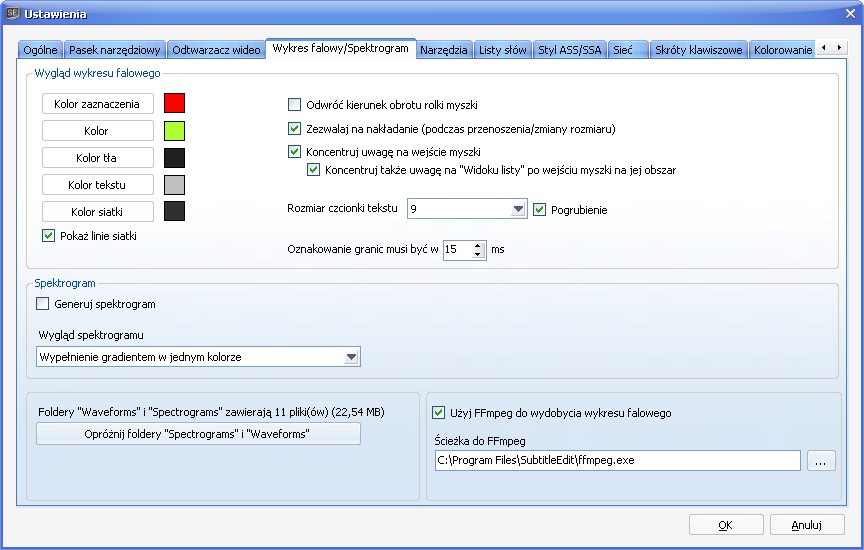
Następnie w prawym dolnym rogu ekranu wybrać ścieżkę do FFmpeg. Po pobraniu i rozpakowaniu będzie się znajdować w folderze bin. Tam wybieramy plik ffmpeg.exe. Po wybraniu ścieżki zaznaczamy jeszcze opcję "Użyj FFmpeg do wydobycia wykresu falowego" i klikamy 'Ok'.
Synchronizacja za pomocą Waveform Graph:
Z menu u góry wybieramy opcję "Wideo" -> "Pokaż / ukryj wykres falowy audio". Następnie klikamy na wykres, aby wybrać plik z filmem na podstawie którego ten wykres będzie generowany (jeśli jest w tym samym folderze co napis zostanie wybrany automatycznie). Generowanie wykresu może potrwać około minutę lub więcej w zależności od rozmiaru filmu.
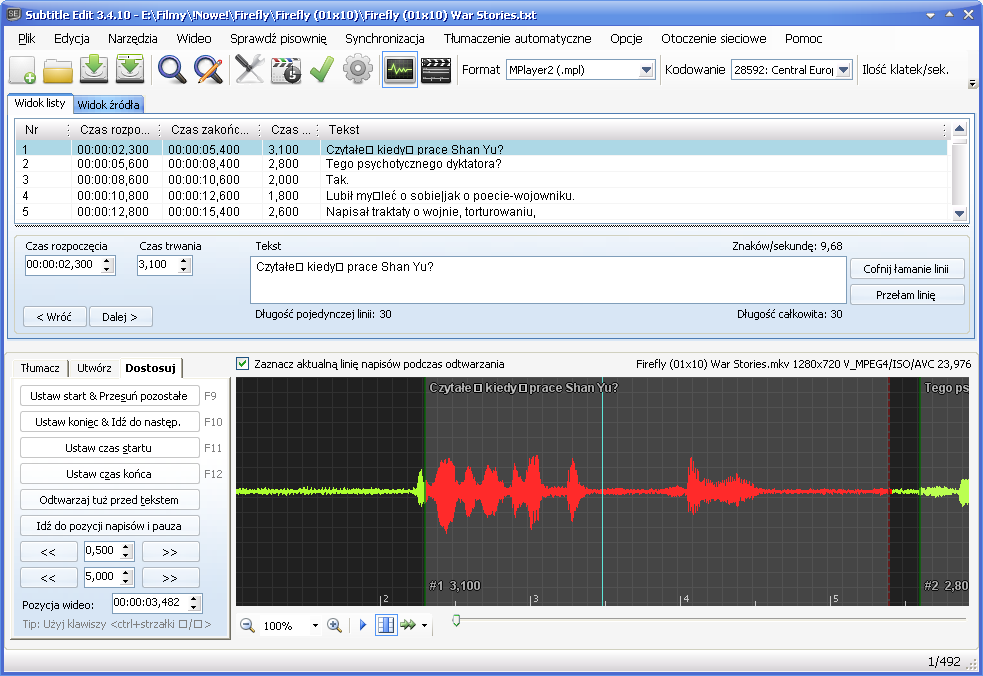
Aby po prostu przesunąć napisy wystarczy zaznaczyć pierwszą linię i kliknąć na miejsce w którym powinna się ona zaczynać, a następnie wybrać opcję "Ustaw Start i przesuń pozostałe" z opcji po lewej stronie.
Jeśli chcemy zsynchronizować wszystkie linie osobno możemy za pomocą metody przeciągnij i upuść przesunąć zaznaczoną linię lub przeciągnąć początek lub koniec, aby dopasować, wydłużyć lub skrócić czas wyświetlania.
Mam nadzieję, że ten poradnik rozwiąże wiele problemów związanych z tym tematem.
Jeśli nadal pojawiają się jakieś wątpliwości, lub coś zostało ominięte lub niedoprecyzowane to proszą śmiało pytać. Być może o czymś zapomniałem...
Pozdrawiam,
RedHerring |
|
| Powrót do góry |
|
 |
Reklamiarz
Członek zespołu

Ostrzeżenia:
|
 Wysłany: Czw Paź 29, 2015 11:48 Temat postu: Klikając w reklamę wspierasz serwis Wysłany: Czw Paź 29, 2015 11:48 Temat postu: Klikając w reklamę wspierasz serwis |
|
|
|
|
| Powrót do góry |
|
 |
jetutek
Dołączył: 08 Lis 2014
Posty: 2
Podziękował: 0
Łącznie otrzymał 0 podziękowań w 0 postach
Ostrzeżenia: 0/5
|
 Wysłany: Sob Gru 12, 2020 22:44 Temat postu: Synchronizacja Napisów Za Pomocą Programu SubtitleEdit Wysłany: Sob Gru 12, 2020 22:44 Temat postu: Synchronizacja Napisów Za Pomocą Programu SubtitleEdit |
 |
|
Witam!
Mam pytanie, czy za pomocą programu SubtitleEdit jest możliwość ustawienia napisów tak, aby wyświetlały się one w filmie na górze ekranu, a nie na dole? |
|
| Powrót do góry |
|
 |
kuba018
VIP
Dołączył: 21 Sty 2009
Posty: 1
Podziękował: 0
Łącznie otrzymał 1 podziękowań w 1 postach
Ostrzeżenia: 0/5
|
 Wysłany: Pią Gru 18, 2020 21:49 Temat postu: Re: Synchronizacja Napisów Za Pomocą Programu SubtitleEdit Wysłany: Pią Gru 18, 2020 21:49 Temat postu: Re: Synchronizacja Napisów Za Pomocą Programu SubtitleEdit |
 |
|
| jetutek napisał: | Witam!
Mam pytanie, czy za pomocą programu SubtitleEdit jest możliwość ustawienia napisów tak, aby wyświetlały się one w filmie na górze ekranu, a nie na dole? |
Tak, zaznacz wybrane linie napisów, następnie kliknij prawym przyciskiem myszki i wybierz "Wyrównanie..." z menu kontekstowego i wybierz interesującą Cię pozycję napisów. |
|
| Powrót do góry |
|
 |
jetutek
Dołączył: 08 Lis 2014
Posty: 2
Podziękował: 0
Łącznie otrzymał 0 podziękowań w 0 postach
Ostrzeżenia: 0/5
|
 Wysłany: Pią Gru 18, 2020 22:01 Temat postu: Re: Synchronizacja Napisów Za Pomocą Programu SubtitleEdit Wysłany: Pią Gru 18, 2020 22:01 Temat postu: Re: Synchronizacja Napisów Za Pomocą Programu SubtitleEdit |
 |
|
Bardzo dziękuję. O to mi chodziło  |
|
| Powrót do góry |
|
 |
balttitoun
Dołączył: 02 Kwi 2021
Posty: 1
Podziękował: 0
Łącznie otrzymał 0 podziękowań w 0 postach
Ostrzeżenia: 5/5
|
 Wysłany: Pią Kwi 02, 2021 03:49 Temat postu: Wysłany: Pią Kwi 02, 2021 03:49 Temat postu: |
 |
|
| Połączenie z internetem jest. |
|
| Powrót do góry |
|
 |
wilczekstepowy
Dołączył: 18 Mar 2013
Posty: 6
Podziękował: 4
Łącznie otrzymał 1 podziękowań w 1 postach
Ostrzeżenia: 0/5
|
 Wysłany: Sro Mar 09, 2022 09:20 Temat postu: Wysłany: Sro Mar 09, 2022 09:20 Temat postu: |
 |
|
Bardzo dziękuję za ten znakomity poradnik. Uratował przyjemność z oglądania filmu. Właściwie serialu.  |
|
| Powrót do góry |
|
 |
|
|
Nie możesz pisać nowych tematów
Nie możesz odpowiadać w tematach
Nie możesz zmieniać swoich postów
Nie możesz usuwać swoich postów
Nie możesz głosować w ankietach
|
RSS
Powered by phpBB © 2001, 2005 phpBB Group
|